
روشهای بکاپ گرفتن از گوشی اندرویدی
در این مقاله به بررسی روشهای بکاپ گرفتن از گوشی اندرویدی خواهیم پرداخت. گمشدن، خرابشدن یا ریستفکتوری گوشی، میتواند به معنای ازدسترفتن تمام اطلاعات و خاطرات ما باشد. به همین دلیل، تهیه نسخه پشتیبان (بکاپ) از اطلاعات گوشی، اقدامی حیاتی و ضروری است. روز جهانی پشتیبانگیری (31 مارچ / 12 فروردین) فرصتی مناسب برای یادآوری این موضوع مهم است.
در ادامه نحوه بکاپگیری در دو گوشی محبوب شیائومی و سامسونگ توضیح داده شده است. ممکن است مراحل کار در نسخههای مختلف اندروید کمی متفاوت باشد؛ اما مسیر کلی این کار در همه گوشیها شبیه همدیگر است.
آموزش بک آپ گرفتن در گوشی شیائومی
شیائومی یکی از برندهای معتبر در بازار موبایل جهان و ایران است که بهدلیل کیفیت بالا و قیمت مناسب، کاربران زیادی را به خود جذب کرده است. اگر شما هم جزء کاربران گوشیهای موبایل شیائومی هستید، خواندن این بخش را از دست ندهید. در ادامه به معرفی روشهای بکاپ گرفتن از این گوشی، خواهیم پرداخت.
بکاپ گرفتن در شیائومی از طریق تنظیمات دستگاه
برای بکاپگیری از گوشی شیائومی، اولین و سادهترین راه استفاده از تنظیمات خود دستگاه است. با این روش میتوانید از عکسها، فیلمها و هر نوع اطلاعات مهمی که روی گوشیتان دارید، نسخه پشتیبان تهیه کنید. روش بکاپ گرفتن از گوشی شیائومی به این صورت است که ابتدا به تنظیمات گوشی رفته و گزینه "Additional setting" را پیدا کنید. سپس روی "Backup & Restore" کلیک کنید و بسته به اینکه میخواهید اطلاعات را در کجا ذخیره کنید، یکی از گزینههای "Mobile device" یا "Computer" را انتخاب کنید.
اگر "Mobile device" را انتخاب کنید، باید رمز عبور گوشی را وارد کرده و سپس مشخص کنید که میخواهید از چه بخشهایی از دستگاه نسخه پشتیبان تهیه کنید. پس از انتخاب، گوشی شروع به بکاپگیری از اطلاعات میکند و در نهایت فایل پشتیبان در حافظه گوشی ذخیره میشود. فایل بکاپ در شیائومی در پوشهای به نام MIUI-Backups-Allbackups ذخیره میشود.
همچنین شما میتوانید با رفتن به بخش مدیریت فایلها و فولدر Backup، فایل نسخه پشتیبان را به کامپیوتر یا حافظه خارجی منتقل کرده و در جای دیگری، آن را ذخیره کنید. 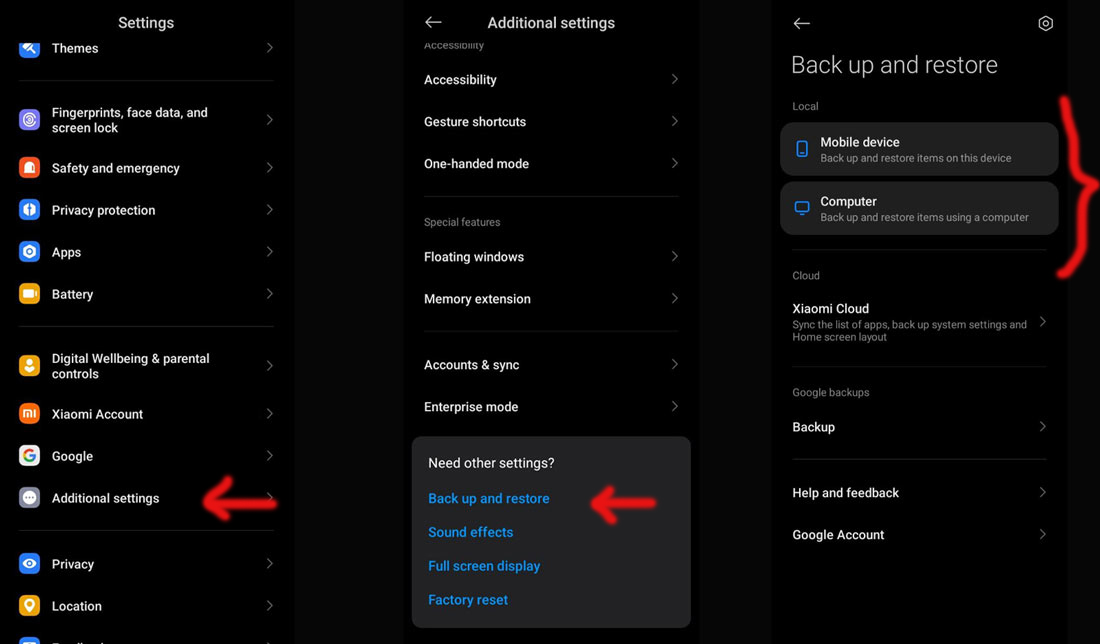
بکاپ گیری در شیائومی از طریق Mi Cloud
برای اینکه کاربران بهراحتی بکاپ گرفتن از گوشی اندرویدی خود را انجام دهند، شیائومی یک سرویس ابری اختصاصی به نام Mi Cloud ارائه میدهد. در حال حاضر، ۵ گیگابایت فضای رایگان به هر کاربر حساب Mi داده میشود که میتواند برای پشتیبانگیری و بازیابی شیائومی، استفاده شود.
برای پشتیبانگیری اطلاعات از گوشی شیائومی در فضای ابری آن، میتوانید در تنظیمات بهدنبال حساب شیائومی (Xiaomi Accont) بروید و مطمئن شوید که به یک حساب Mi فعال دارید. پس از واردشدن به حساب، میتوانید روی گزینه xiaomi cloud کلیک کرده و با وارد شدن به بخش backups، آن را فعال کنید.
میتوانید زمانبندی پشتیبانگیری را نیز از اینجا تنظیم کنید یا روی دکمه «Backup Now » ضربه بزنید تا از دادههای خود پشتیبان فوری بگیرید. برای تکمیل فرآیند پشتیبانگیری، باید کمی صبر کنید و یک اتصال اینترنتی پایدار، داشته باشید.
برای بازیابی اطلاعات نیز، دستگاه خود را باز کنید و بهبخش حساب کاربری شیائومی خود بروید. لطفاً توجه داشته باشید که دستگاه شما باید به همان حساب Mi که در آن اقدام به بکاپ گرفتن از گوشی اندرویدی خود نمودید، متصل باشد. اکنون، به گزینه «بازیابی از پشتیبان» بروید و فایل پشتیبانی را که قصد بازیابی آن را از Mi Cloud دارید، انتخاب کنید. در نهایت، روی گزینه بازیابی پشتیبان انتخابشده، ضربه بزنید و یک اتصال اینترنتی پایدار را تا زمان تکمیل بازیابی از Mi Cloud حفظ کنید.
پشتیبانگیری و بازیابی شیائومی با حساب Google
برای پشتیبانگیری و بازیابی دستگاه شیائومی با استفاده از حساب Google، میتوانید از ویژگی پشتیبانگیری و بازیابی داخلی ارائه شده توسط گوگل، استفاده کنید. در اینجا روش بکاپ گرفتن از گوشی شیائومی با حساب Google آمده است:
- تنظیمات: تنظیمات را در دستگاه شیائومی خود باز کنید.
- حساب Google: به پایین اسکرول کنید و روی «Google» یا «حسابها» ضربه بزنید تا به تنظیمات حساب Google خود دسترسی پیدا کنید.
- پشتیبانگیری و بازیابی: در تنظیمات حساب Google خود، بهدنبال گزینه پشتیبانگیری یا «backup» باشید.
- پشتیبانگیری از دادهها: روی «پشتیبانگیری از دادهها» یا گزینه مشابهی ضربه بزنید تا فرآیند پشتیبانگیری را آغاز کنید. مطمئن شوید که گزینه «Google one backup by» روشن است. البته در بعضی گوشیها ممکن است به جای google one، عبارت google drive نوشته باشد.
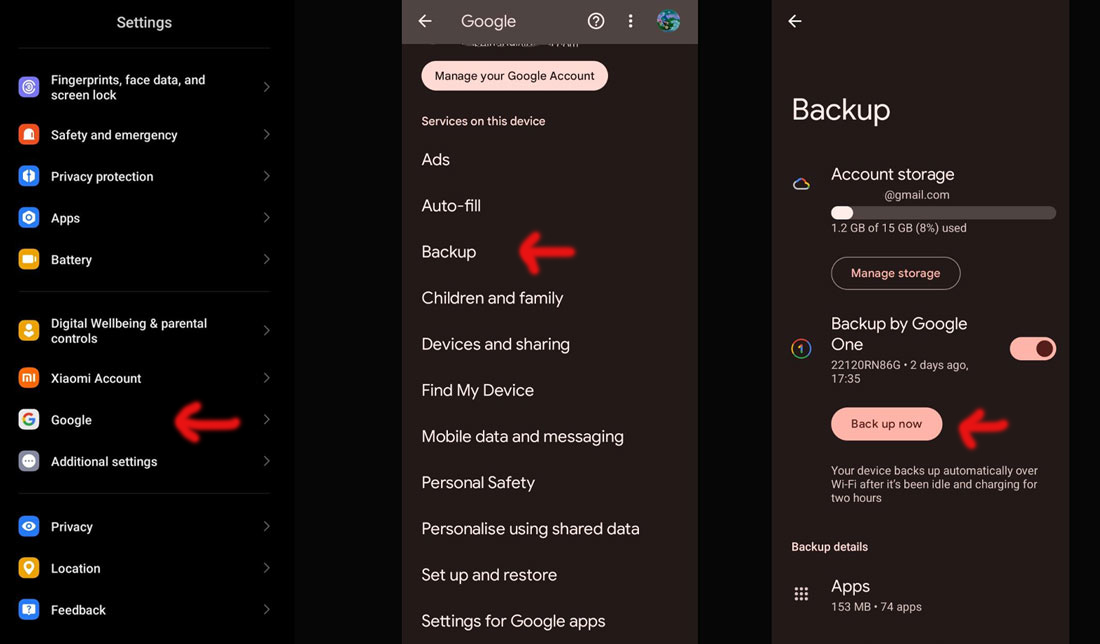
پشتیبانگیری از گوشی شیائومی به کامپیوتر
برای بکاپ گرفتن از گوشی اندرویدی شیائومی به کامپیوتر، میتوانید از نرمافزار Mi PC Suite استفاده کنید. پس از دانلود و نصب آن روی سیستم کامپیوتر خود، مراحل زیر را دنبال کنید:
- گوشی را از طریق یک کابل به کامپیوتر خود متصل کنید
- نرمافزار Mi PC Suite را روی رایانه خود باز کنید.
- در Mi PC Suite، باید گزینهای برای پشتیبانگیری از دستگاه خود مشاهده کنید. دادههایی را که میخواهید پشتیبان بگیرید، مانند مخاطبین، پیامها، عکسها، فیلمها و سایر فایلها، انتخاب کنید.
- پس از انتخاب دادههای موردنظر برای پشتیبانگیری، روی دکمه «پشتیبانگیری» یا «شروع پشتیبانگیری» کلیک کنید تا فرآیند پشتیبانگیری آغاز شود.
با دنبالکردن این مراحل، میتوانید با استفاده از نرمافزار Mi PC Suite از دستگاه شیائومی خود به رایانه، پشتیبان تهیه کنید. توجه داشته باشید که مراحل دقیق ممکن است با توجه به نسخه Mi PC Suite و مدل دستگاه شیائومی شما، کمی متفاوت باشد.
آموزش بکاپ گرفتن در گوشی سامسونگ
روشهای مختلفی برای بکاپ گرفتن از گوشی اندرویدی یا تبلت سامسونگ روی رایانه یا فضای ابری وجود دارد که میتوانید امتحان کنید. در این بخش سه مورد از بهترین روشها را برای پشتیبانگیری سریع از یادداشتها، مخاطبین، گزارشات تماس، پیامها، عکسها و تقریباً هر نوع داده دیگری در گوشیهای سامسونگ انتخاب کردهایم.
پشتیبانگیری با Samsung Cloud
بهطور کلی، این روش تقریباً تمام نیازهای شما را به جز فایلهای شخصی مانند عکسها یا آهنگها پوشش میدهد. برای پشتیبانگیری از فایلهای شخصی به روشهای دیگری نیاز دارید. روش بکاپ گرفتن از گوشی سامسونگ با حساب Samsung Cloud به شکل زیر است:
- تنظیمات گوشی سامسونگ خود را باز کنید.
- روی «حسابها و پشتیبانگیری» ضربه بزنید.
- در بخش Samsung Cloud، روی پشتیبانگیری از دادهها (Back up Data) ضربه بزنید.
- هر موردی که میخواهید از آن پشتیبان تهیه کنید را انتخاب کنید.
- برای شروع فرآیند پشتیبانگیری، روی همین حالا پشتیبان بگیرید (Back up now) ضربه بزنید. همچنین میتوانید در صورت تمایل، گزینه «پشتیبانگیری خودکار هنگام رومینگ» را فعال کنید.
- تا پایان فرآیند پشتیبانگیری منتظر بمانید. پس از اتمام، روی انجام شد (Done) در پایین صفحه ضربه بزنید.
بازیابی اطلاعات پشتیبانگیری شده از Samsung Cloud کار سادهای است؛ اما توجه داشته باشید که این قابلیت بکاپ گرفتن از گوشی اندرویدی تنها روی گوشیهای سامسونگ قابل دسترس است. برای بازیابی کافی است تا در بخش Samsung Cloud، روی بازیابی اطلاعات (restore data) ضربه بزنید. سپس نسخه پشتیبان و اطلاعاتی که میخواهید را انتخاب کرده و روی بازیابی کلیک کنید. 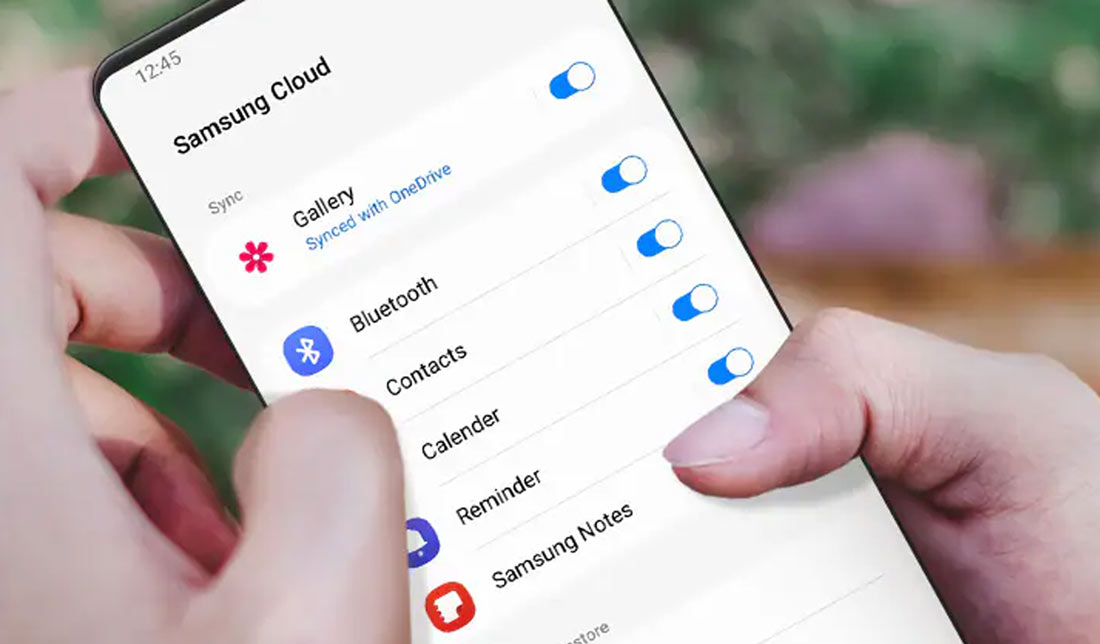
پشتیبان گیری گوشی از سامسونگ در حافظه خارجی
یکی از بهترین قابلیتهای اپلیکیشن موبایل Samsung Smart Switch، امکان پشتیبانگیری مستقیم از گوشی یا تبلت گلکسی شما به حافظه خارجی یا کارت microSD است. این گزینه زمانی که نیاز به پشتیبانگیری فوری از گوشی خود دارید اما به اینترنت یا رایانه دسترسی ندارید، بسیار کاربردی است. روش بکاپ گرفتن از گوشی سامسونگ با حافظه خارجی به شکل زیر است:
- وصلکردن حافظه خارجی: با استفاده از کابل، یک حافظه خارجی را به گوشی یا تبلت گلکسی خود وصل کنید.
- باز کردن تنظیمات: برنامه «تنظیمات» گوشی سامسونگ خود را باز کنید.
- حسابها و پشتیبانگیری: روی «حسابها و پشتیبانگیری» ضربه بزنید.
- انتقال با Smart Switch: از بخش «Smart Switch»، روی «انتقال با حافظه خارجی» ضربه بزنید.
- انتخاب دستگاه مقصد: دستگاهی که میخواهید اطلاعات روی آن پشتیبانگیری شود را، انتخاب کنید.
- انتخاب دادهها: اطلاعاتی که میخواهید از آنها پشتیبان تهیه شود را انتخاب کرده و برای شروع فرآیند روی «بعدی» ضربه بزنید.
پشتیبانگیری از گوشی سامسونگ با Google Drive
اگر مطمئن نیستید که در آینده از گوشی سامسونگ استفاده خواهید کرد، همیشه میتوانید از Google Drive برای بکاپ گرفتن از گوشی اندرویدی خود استفاده کنید. پشتیبانگیری در حساب Google بهسادگی انجام میشود و این امکان را به شما میدهد تا در صورت نیاز، از هر گوشی اندرویدی دیگری اطلاعات خود را، بازیابی کنید. برای پشتیبانگیری با Google Drive موارد زیر را انجام دهید:
- وارد تنظیمات گوشی خود شوید.
- به بخش حسابها و پشتیبانگیری (Accounts and backup) بروید.
- دربخش «Google Drive»، روی پشتیبانگیری از دادهها (Back up data) ضربه بزنید.
- اگر اولین بار است که از Google Drive برای پشتیبانگیری استفاده میکنید، روی «روشنکردن» ضربه بزنید
- روی «backup now» ضربه بزنید.
توجه داشته باشید که میتوانید در هنگام راهاندازی گوشی هوشمند جدید، از پشتیبانهای Google Drive خود بازیابی کنید.
بازیابی اطلاعات Google Drive تنها در طی فرآیند راهاندازی اولیه یک دستگاه اندرویدی امکانپذیر است. برای بازیابی اطلاعات، نیاز به راهاندازی مجدد گوشی خواهید داشت.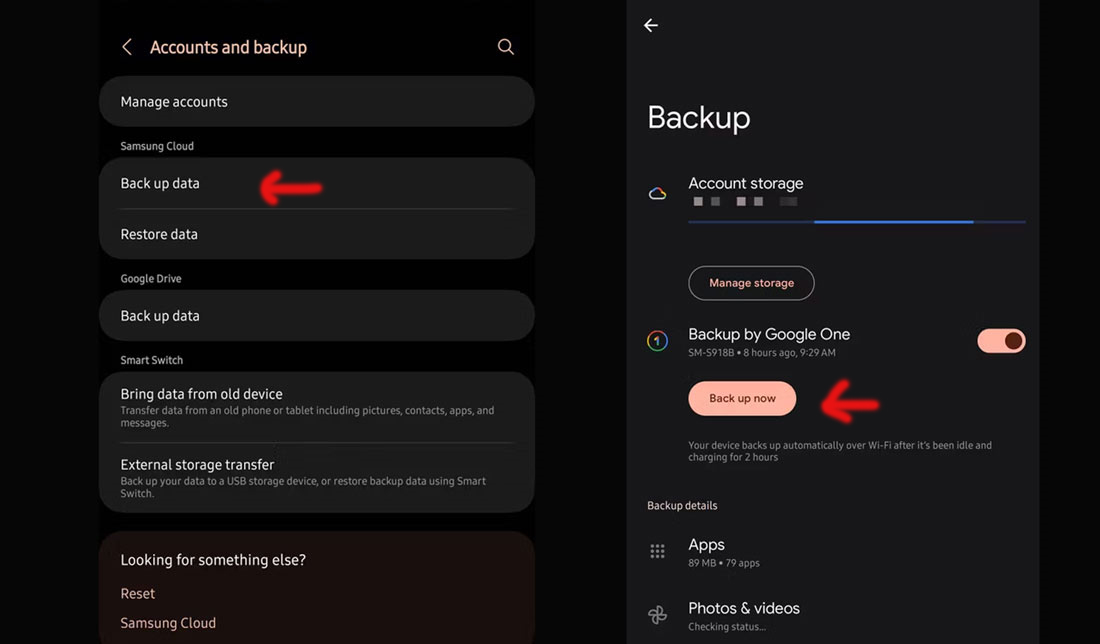
در این مقاله درباره بکاپ گرفتن از گوشی اندرویدی توضیح دادیم. همیشه سعی کنید بدون توجه به اینکه آیا قصد فروش گوشی فعلی خود را دارید یا خیر، از اطلاعات آن پشتیبان تهیه کنید. به این ترتیب، حتی اگر اتفاقی برای گوشیتان افتاد، هرگز اطلاعات خود را از دست نخواهید داد. آیا تاکنون از گوشی خود بکآپ گرفتهاید؟ شما چه روشهای دیگری میشناسید؟


![چکلیست خرید لپتاپهای ارزان: 8 ترفند طلایی [قسمت آخر]](/uploads/posts/7be1a9.webp?m=crop&w=52&h=52&q=high)



دیدگاه خود را بنویسید